曝光不足,修復(fù)嚴重曝光不足的偏黑照片
時間:2024-03-06 20:16作者:下載吧人氣:23
七連一排石平陽:我們都經(jīng)歷過逆光拍攝主體(光線從主體后方照射過來),因為我們的眼睛能夠自動調(diào)整適應(yīng)現(xiàn)場,所以我們從取景器中可以看清主體。問題是我們的相機沒 有眼睛這樣富有經(jīng)驗,所以我們總會遇到主體太暗這種照片。雖然我覺得使用Camera Raw 的填充亮光和恢復(fù)滑塊可以獲得較好的效果,但陰影/ 高光命令的效果也很好,這里可以采用的一點技巧是:讓調(diào)整成為可再編輯的。
素材:

第一步:
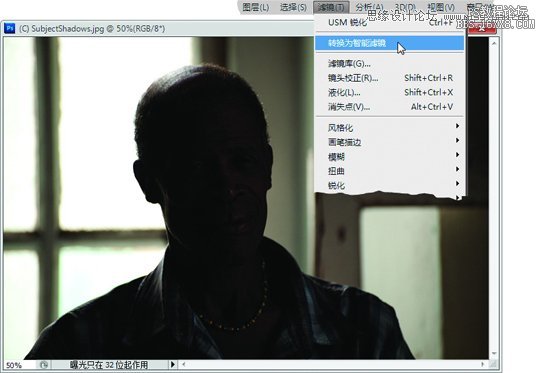
PS高光后期
打開主體處于陰影下的照片(主體可以是逆光下的人、建筑物或任何對象)。在這個例子中,光線來自于主體后方的窗戶,因此他看起來像剪影一樣。理想情況下,我們想把他加亮一點,降低高光,使來自窗戶和右側(cè)墻壁的光線變暗。為了實現(xiàn)這一點,首先請轉(zhuǎn)到濾鏡菜 單,選擇轉(zhuǎn)化為智能濾鏡,如圖所示。這樣在應(yīng)用調(diào)整時,就好像是調(diào)整圖層一樣(這意味著在需要時我們以后可以重新編輯它,甚至完全刪除調(diào)整)。雖然我們將 要應(yīng)用的調(diào)整在濾鏡菜單下找不到,但由于某種原因,Adobe 讓其像常規(guī)濾鏡一樣,那為什么不使用它?現(xiàn)在,請轉(zhuǎn)到圖像菜單,從調(diào)整子菜單中選擇陰影/ 高光。
第二步:

PS高光后期
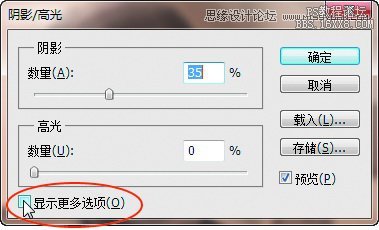
PS高光后期
如果我們選擇陰影/ 高光,很可能是陰影區(qū)域有問題,這就是默認時它設(shè)置為打開(變亮)照片陰影區(qū)域35% 的原因,如圖所示。在Photoshop 以前版本中,默認設(shè)置是50%,但大多數(shù)用戶覺得該設(shè)置太高了,因此在CS5 中,Adobe 把它降低到一個更合理的值。然而,在這個例子中,主體深埋在陰影之中,我們必須再打開一點陰影,但問題是:把陰影打開到50% 甚至更高時,照片會呈“乳狀”。要解決這個問題,請打開顯示更多選項復(fù)選框。
第三步:

PS高光后期
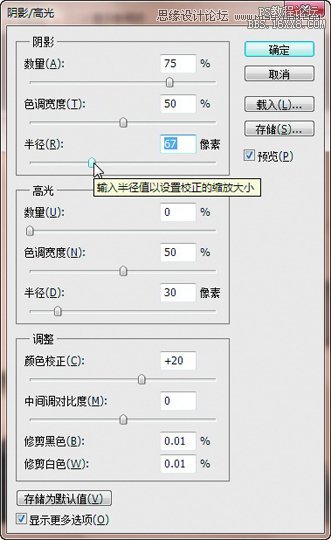
PS高光后期
這將打開該對話框的展開版本,如圖所示。我的原則是打開我所需的陰影區(qū)域,而又使效果不顯得太假。首先,我通常把數(shù)量保持在35% 左右(最終數(shù)量取決于具體照片,這里我把它增加到75)。之后,把陰影半徑滑塊向右拖到65 和80之間,使效果變得更平滑(半徑數(shù)量決定每個調(diào)整影響多少像素,因此要影響更大范圍內(nèi)的像素,請增加數(shù)量)。提示:保存新的默認設(shè)置如果找到一套自己 喜歡的設(shè)置,請單擊該對話框左下角的存儲為默認值按鈕,這樣該對話框以后打開時就具有這些設(shè)置。
第四步:

PS高光后期
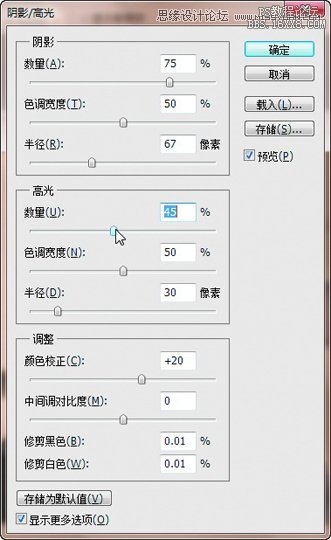
PS高光后期
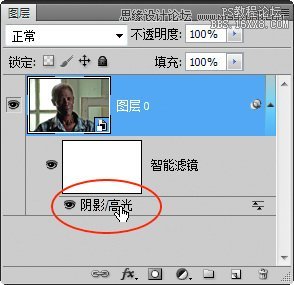
現(xiàn)在陰影已經(jīng)打開(并且看起來很逼真),我們可以處理高光了。在大多數(shù)情況下,我們只需要處理陰影或高光二者之一,而不需要同時處理二者。人們 拍攝出的照片很少出現(xiàn)這兩種區(qū)域都需要做調(diào)整。因此,要降低(變暗)窗戶和右側(cè)墻壁上的高光,我們轉(zhuǎn)到高光部分,把數(shù)量滑塊向右拖,如圖所示。如果以后需 要調(diào)整這些修改,因為在第一步中我們把該修改應(yīng)用為智能濾鏡,所以可以轉(zhuǎn)到圖層面板,直接在文字“陰影/ 高光”上雙擊,陰影/ 高光對話框會再次打開,其中具有我們以前用到的設(shè)置。根據(jù)需要進行修改,再單擊確定按鈕。

處理前后對比

網(wǎng)友評論